
时间:2021-08-01 05:29:48 来源:www.win10xitong.com 作者:win10
我们在操作win10系统的时候,有win10任务栏怎么变透明这样的问题,确实这个win10任务栏怎么变透明的问题对于很多用户来说比较少见,遇到了就不知道如何解决。如果你现在找不到专业的人员来解决win10任务栏怎么变透明这个问题,我们在查阅很多资料后,确定这样的步骤可以解决:1、我们可以直接通过系统设置中根据透明效果功能进行设置,而该玩法,只能设置百分之五十的透明度!2、通过【Win+R】快捷键打开电脑的运行功能,然后输入【regedit】点击确定,打开电脑的注册表编辑器就很快的能够处理好这个问题了。以下内容图文并茂的教你win10任务栏怎么变透明的修复法子。
推荐系统下载:win10专业版
1.我们可以直接根据系统设置中的透明度效果功能来设置,这个游戏只能设置50%的透明度!
2.用快捷键【Win R】打开电脑的运行功能,然后输入【regedit】,点击【确定】,打开电脑的注册表编辑器!
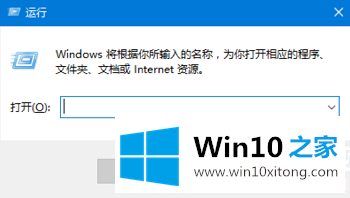
在打开的注册表编辑器中打开HKEY _本地_机器\软件\微软\ windows \当前版本\资源管理器\高级。最后,点击打开的高级。
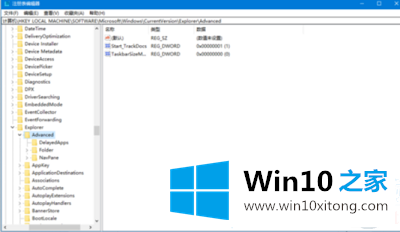
4.右键单击右侧的空白区域,然后选择新建双字(32位)。
5.创建此值后,系统会让您重命名它。该值的名称为UseOLEDTaskbarTransparency。
6.命名后双击打开该值,数值数据设为1。然后单击确定并关闭注册表编辑器。然后重启电脑让电脑任务栏更透明!
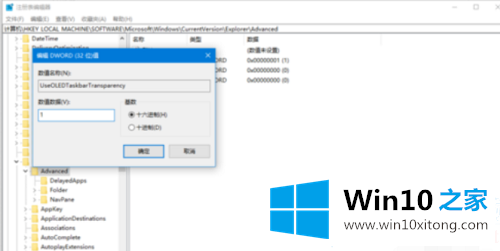
以上是对win10任务栏如何透明以及如何透明的介绍。想了解更多电脑系统功能的使用,可以关注win10 Home!
好了,小编已经把win10任务栏怎么变透明的修复法子全部告诉大家了,各位的问题不知道有没有得到解决呢?如果你还有别的windows系统相关的问题,可以继续在本站查找阅读。